Si está bloqueado de su teléfono y está buscando una solución, entonces esta guía le mostrará cómo desbloquear su teléfono sin contraseña, ¡ya sea que sea un usuario de Android o iPhone!
- Para desbloquear su teléfono Android sin contraseña, puede probar el reinicio de fábrica, encontrar mi dispositivo o usar la función de patrón olvidado.
- Puede desbloquear iPhone sin contraseña a través de Find My, iTunes o una herramienta de desbloqueo de terceros.
- Si olvidó el código de acceso de iPhone, puede probar el desbloqueador de iPhone para evitar el código de acceso y desbloquear su iPhone 14/13/12/11 sin contraseña.
La mejor manera de proteger su teléfono Android o datos privados de iPhone es establecer una contraseña de pantalla. Pero siempre hay momentos inesperados en los que olvida la contraseña de su teléfono. Y tendrá que descubrir cómo desbloquear el teléfono sin contraseña para volver a su teléfono nuevamente.
Si está luchando con cómo desbloquear un teléfono sin contraseña, siga esta guía y podrá elegir la forma correcta de desbloquear el teléfono Android sin contraseña o desbloquear el código de acceso de iPhone. ¡Comencemos!
¿Puedes desbloquear el teléfono sin contraseña?
No se preocupe, estar bloqueado de su teléfono no da miedo porque aquí hay algunas formas simples y efectivas sobre cómo desbloquear el teléfono sin contraseña. Sin embargo, es importante tener en cuenta que la mayoría de los métodos para desbloquear su teléfono sin una contraseña, ya sea Android o iPhone, borrará cualquier dato y configuración de su teléfono, incluida la eliminación de la contraseña. Por lo tanto, ¡asegúrese de tener una copia de seguridad de datos para que pueda restaurar los datos perdidos después de desbloquearlos!
Cómo desbloquear el teléfono Android sin contraseña
Para los usuarios de Android, hay 4 formas de desbloquear el teléfono sin contraseña. Estos métodos están disponibles para varios teléfonos Android diferentes como Samsung, LG, Huawei, Google Pixels, Motorola, Sony, etc.
Cómo desbloquear el teléfono sin contraseña a través de buscar mi dispositivo
Si ha utilizado Google Mail para asociar su teléfono Android con Google, su teléfono tendrá acceso a los servicios relacionados con Google, incluido Buscar mi dispositivo habilitado de forma predeterminada, que es una función que puede ayudarlo a localizar, bloquear o limpiar su teléfono de forma remota.
Si su teléfono Android bloqueado tiene los servicios de ubicación activados y una conexión a Internet, ¡puede desbloquear el teléfono sin la contraseña con encontrar mi dispositivo! Aquí le mostramos cómo entrar en un Android bloqueado sin contraseña.
1. En otro teléfono o computadora, abra un navegador y vaya a android.com/find.
2. Inicie sesión con su cuenta de Google y contraseña.
3. Seleccione su teléfono bloqueado en la lista en el mapa.
4. Elija «Borrar dispositivo» en el menú Opciones.
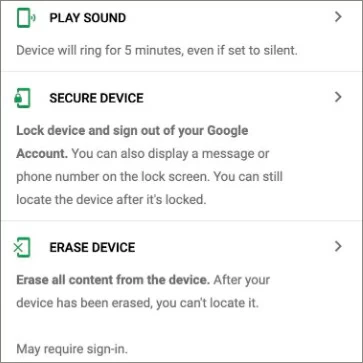
Espere a que finalice el proceso y puede abrir su teléfono sin contraseña, mientras podrá recuperar el contenido del teléfono eliminado de Google Backup si es posible.
Cómo desbloquear el teléfono Android sin contraseña a través del reinicio de fábrica
Todos los teléfonos Android tienen su propia forma única de ingresar al modo de recuperación, que restablecerá el teléfono a su configuración de fábrica y eliminará todos sus datos e información privados. Pero no es un problema siempre que haya creado una copia de seguridad antes de que su teléfono estuviera bloqueado. Los siguientes son los pasos para desbloquear su teléfono sin contraseña a través del modo de recuperación en algunos teléfonos Android comunes.
Para teléfonos Samsung:
- Abriga el dispositivo.
- Mantenga presionada el volumen hacia arriba y alimentar los botones hasta que el dispositivo vibre.
- Desde la pantalla de recuperación, use el botón de volumen hacia abajo para elegir «Limpiar datos/restablecimiento de fábrica».
- Presione el botón de encendido para confirmar la limpieza de datos.
Para los teléfonos Pixel de Google:
- Mantenga presionado el botón de encendido para apagar su teléfono.
- Mantenga presionado los botones de potencia y volumen hacia abajo hasta que aparezca la pantalla del modo FastBoot.
- Use los botones de volumen para localizar la opción Modo de recuperación y presione el botón de encendido para seleccionarlo.
- Presione el botón de encendido y luego el botón Volumen hacia arriba en ninguna pantalla de comando.
- Use los botones de volumen para encontrar el «Restablecimiento de datos/fábrica», luego presione el botón de encendido para confirmar la selección.
Cómo desbloquear un teléfono Android sin contraseña a través del patrón Olvidado
Si su teléfono ejecuta un sistema Android de 4.4 o más, entonces la pantalla de su teléfono Android mostrará una opción de patrón olvidado después de ingresar un código de acceso incorrecto cinco veces seguidas. Esta opción le permite desbloquear la contraseña de su teléfono sin perder ningún dato. Pero requiere el uso de su cuenta de Google.
1. Sigue ingresando la contraseña incorrecta cinco veces en tu teléfono.
2. Toque el patrón Olvidado en la parte inferior de la pantalla.
3. Siga las indicaciones para ingresar las credenciales de su cuenta de Google.
4. Después de una verificación exitosa, puede desbloquear su teléfono Android sin contraseña y establecer un nuevo pin de pantalla de bloqueo.
Cómo desbloquear un teléfono sin contraseña a través de Find My Mobile (Samsung)
Si está utilizando un teléfono Samsung, la función «Encuentra mi dispositivo» que viene con Samsung no solo le permite encontrar su teléfono cuando lo pierde, sino que también le permite desbloquear de forma remota un teléfono Android sin contraseña. Pero aquí hay algunas condiciones que deben cumplirse:
- El teléfono debe estar encendido y conectado a una conexión a Internet estable.
- Su teléfono tiene una cuenta Samsung agregada.
- El control remoto está habilitado.
Estos son los pasos de cómo desbloquear el teléfono sin contraseña en el dispositivo Samsung.
1. Acceso Encuentra mi móvil en una computadora u otro dispositivo.
2. Use su cuenta Samsung para iniciar sesión.
3. Seleccione su teléfono objetivo en el panel izquierdo.
4. Haga clic en «Desbloquear» en la ventana derecha y presione «Desbloquear» nuevamente en la ventana emergente.
5. Ingrese la contraseña de su cuenta de Samsung y verifíquela para que el bloqueo de la pantalla y los datos biométricos se eliminen de su teléfono.
Cómo desbloquear iPhone sin contraseña
Además de los teléfonos Android, los usuarios de iOS también se preguntan cómo desbloquear iPhone sin un código de acceso. Esta guía también ofrece un par de formas opcionales de hacerlo.
Cómo desbloquear iPhone sin contraseña a través del desbloqueador de iPhone
Para desbloquear el código de acceso de iPhone, el primer método recomendado es usar el desbloqueador de iPhone, que es una herramienta simple y conveniente para evitar los códigos de contraseña de iPad / iPhone, incluida la contraseña de bloqueo de pantalla, ID biológica, tiempo de pantalla e ID de Apple. Con solo unos pocos clics, rápidamente desbloquea diferentes modelos de iPhone sin un código de acceso o ID de Apple.
Aquí le mostramos cómo ingresar al iPhone bloqueado sin contraseña usando el desbloqueador de iPhone:
Paso 1. Inicie iPhone Unlcoker en su computadora y seleccione «Limpiar el código de acceso» en el menú para continuar.
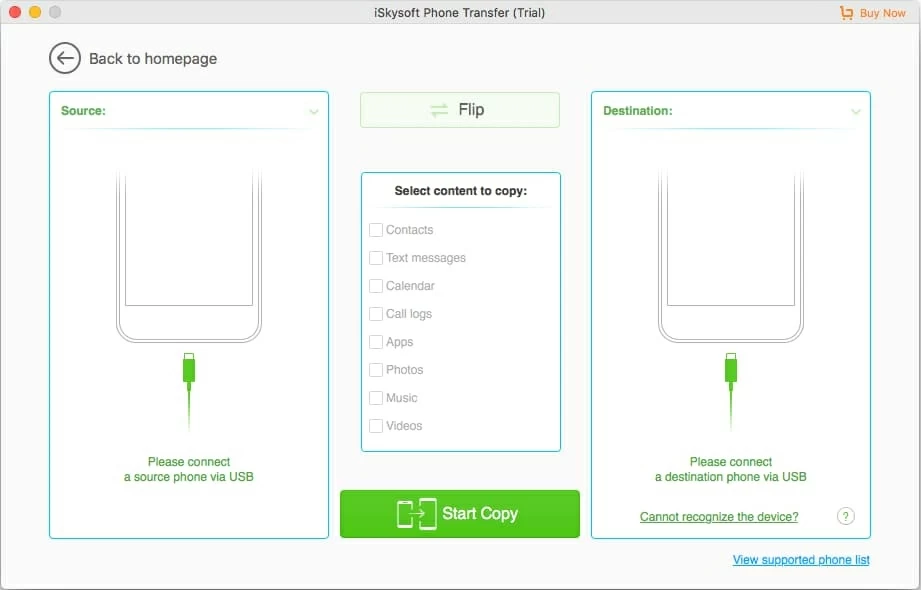
Paso 2. Conecte su iPhone a la computadora con un cable de rayos a USB y siga las instrucciones en pantalla para dejar que el software detecte su iPhone.

Paso 3. Confirme que la información de su iPhone sea correcta y haga clic en «Inicio» para descargar el firmware apropiado para su dispositivo.
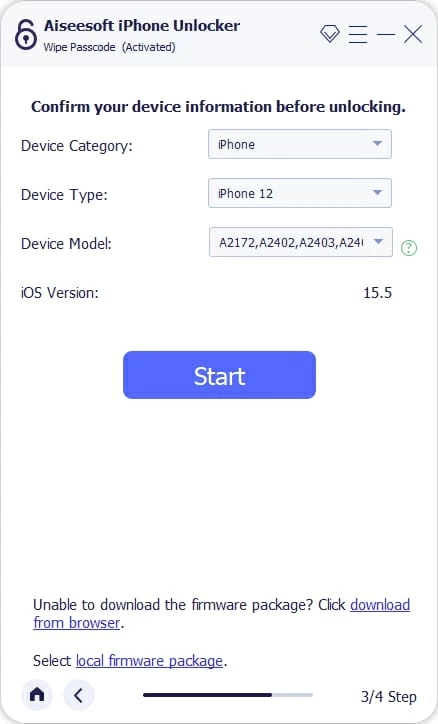
Paso 4. Una vez finalizado la descarga, escriba «0000» en el espacio en blanco y haga clic en «Desbloquear» para comenzar a borrar su iPhone.
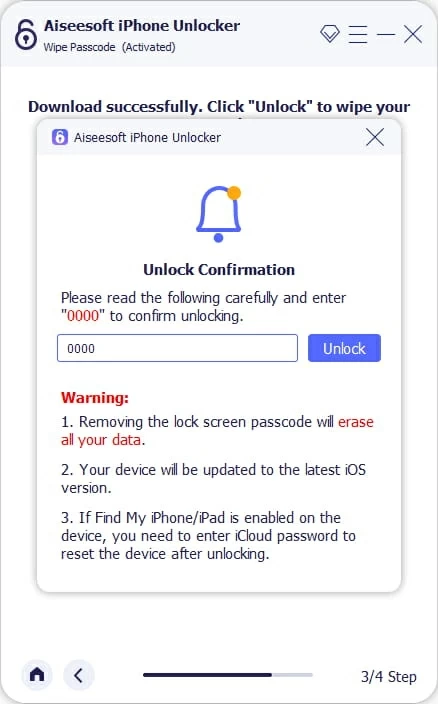
Espere a que se complete el proceso de desbloqueo y puede acceder a su iPhone nuevamente sin contraseña y configurarlo desde cero.
Cómo desbloquear iPhone sin un código de acceso a través de Find My
Si está familiarizado con el ecosistema de Apple, encontrará que iCloud's Find My le permite desbloquear el teléfono sin código de contraseña limpiando el iPhone. Pero solo si su iPhone bloqueado me ha encendido y tiene una conexión Wi-Fi o red de datos celulares.
1. Dirígete a iCloud.com En su navegador e inicie sesión con su cuenta de ID de Apple.
2. Seleccione la opción «Buscar mi».
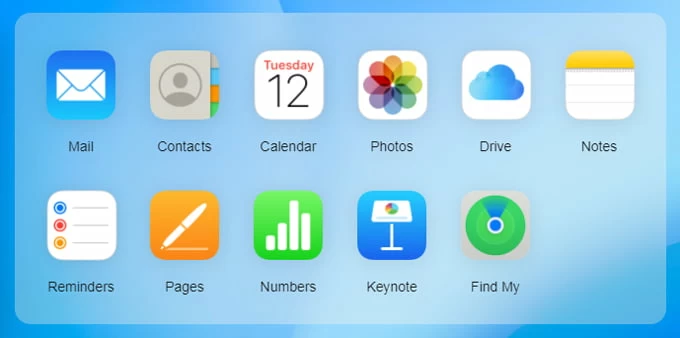
3. Localice «todos los dispositivos» en la parte superior del mapa y seleccione el iPhone que desea desbloquear.
4. Haga clic en «Borrar iPhone» y luego «borrar» para desbloquear su iPhone sin contraseña.
Desbloquee iPhone sin contraseña a través de iTunes
Además de iCloud, existe una opción oficial para que use iTunes para restaurar su iPhone a su configuración saliente como una forma de desbloquear un iPhone sin un código de acceso. Pero primero debe poner su iPhone en modo de recuperación con la combinación correcta de botones dependiendo de su modelo de iPhone.
Ahora siga los pasos a continuación para desbloquear su iPhone sin contraseña cuando se bloquea:
Consejo: Si tiene una Mac con MacOS Catalina o posterior, puede usar el buscador para lograr esta tarea.
1. Compruebe si su iTunes es la última versión, si no, actualice iTunes primero.
2. Abra iTunes y conecte su iPhone a la computadora con un cable de datos.
3. Haga que su iPhone ingrese al modo de recuperación.
- iPhone 8 y posterior: presione los botones de volumen hacia arriba y hacia abajo de volumen secuencialmente, luego presione y mantenga presionado el botón lateral hasta que aparezca la pantalla del modo de recuperación.
- iPhone 7: mantenga presionada los botones de arriba (o lateral) y volumen hacia abajo al mismo tiempo hasta que vea la pantalla del modo de recuperación.
- iPhone 6s y anteriores: siga presionando los botones de inicio y superior (o lateral) hasta que aparezca la pantalla del modo de recuperación.
4. Haga clic en el icono «dispositivo» en la esquina superior izquierda de la ventana de iTunes.
5. Seleccione «Restaurar» las opciones dadas para comenzar a restablecer su iPhone de fábrica.
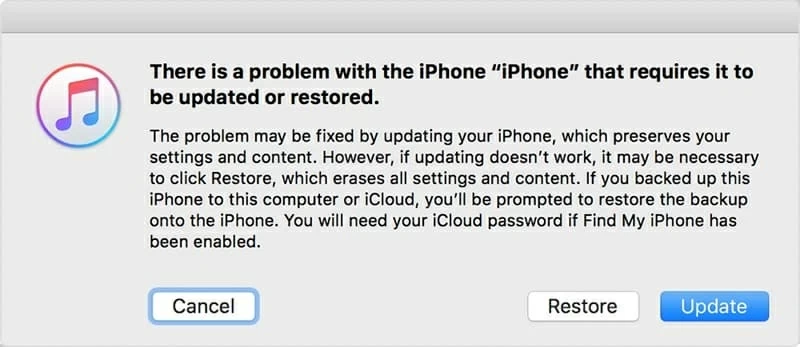
Cómo desbloquear el código de acceso del iPhone sin computadora a través de Siri
¿Está buscando una forma de desbloquear su código de acceso para iPhone sin perder sus datos? De hecho, para los iPhones que ejecutan iOS 8.0 a iOS 10.1, hay un orificio de seguridad que le permite desbloquear su iPhone a través de Siri sin borrar. Pero este método no siempre funciona.
1. Long Presione el botón de inicio para despertar a Siri y solicite el tiempo.
2. Toque el icono «Reloj», luego toque el símbolo «+» y luego escriba cualquier caracteres en el cuadro de búsqueda.
3. Seleccione todos los caracteres y toque Share> Mensajes.
4. Escriba el campo «TO» y seleccione «Crear nuevo contacto».
5. Toque Agregar foto> Elija Foto para acceder a la biblioteca de fotos
6. Presione el botón de inicio para volver a la pantalla de inicio. ¡Ahora ha omitido el código de contraseña en pantalla y tiene acceso directo a su iPhone!
Conclusión
Puede encontrar algunos puntos en común en los métodos para desbloquear su teléfono Android o contraseña de iPhone, aunque sus pasos específicos son un poco diferentes, el principio de operación es similar.
Puede elegir la forma adecuada de desbloquear el código de contraseña de su teléfono y establecer una nueva contraseña de pantalla. Esta vez, recuerde elegir un número significativo como contraseña o grabar su nueva contraseña en algún lugar para guardarla para evitar que su teléfono esté bloqueado nuevamente.
Artículos relacionados
Cómo desbloquear el patrón olvidado en Android – 6 maneras
More reading: [Todos los modelos] Cómo desbloquear una tablet Android sin contraseña
¿Olvidó la contraseña del teléfono Samsung? ¡Aquí le mostramos cómo desbloquearlo!
